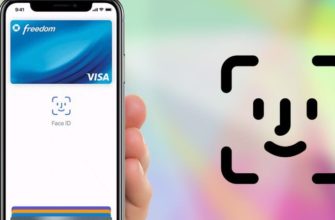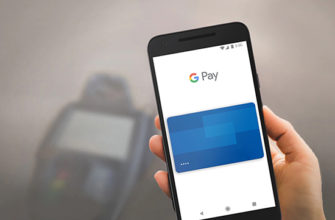Как удалить карту из Гугл Плей
Распустить детали получится без особых усилий, если владелец устройства воспользуется инструкцией:
- В интерфейсе смартфона выберите магазин приложений.
- Если вы нажмете на три горизонтальные полосы, расположенные в верхнем углу, появится главное меню.
- Раздел «Способы оплаты» выше содержит информацию о привязанных банковских картах.
- Вы можете удалить или добавить новый в блоке «Другие настройки оплаты».
- Система автоматически перенаправит пользователя в браузер по умолчанию, установленный на смартфоне. Вам понадобится ваша регистрационная информация, чтобы активировать свой профиль Google.
- В личном аккаунте G Pay хранятся данные о банковских продуктах и связанных транзакциях. Выделив свои платежные данные в Google Play, нажмите «Удалить».
- Перед подтверждением действия необходимо проверить, выбран ли вариант оплаты, посмотрев на последние 4 цифры карты.
После всех действий банковские реквизиты исчезнут из Play Market. Владельцу учетной записи будет предложено добавить новый способ оплаты. Но этот момент можно пропустить.
Если у вас возникли проблемы с удалением, откройте другой браузер или скопируйте ссылку, а затем посетите официальный сайт Google Play.
Вы можете удалить карту из магазина через свой компьютер, войдя на портал G Pay. Пользователь должен войти в систему, используя логин, связанный с телефоном.
Следующим шагом является ввод вашего адреса электронной почты и пароля Google. В главном меню есть раздел с банковскими картами. Дальнейшие действия аналогичны инструкциям для мобильного устройства.
Алгоритм отвязки карты в Samsung Pay
На популярном платежном сервисе Samsung Pei процедура отключения карты следующая:
- Откройте Samsung Pay на своем телефоне;
- Нажмите кнопку меню в виде трех горизонтальных линий;
- Затем нажмите «Карты»;
- Выберите карту, которую хотите удалить, затем нажмите «Дополнительные параметры» (кнопка в виде трех вертикальных точек);
- Нажмите на «Удалить карту», затем укажите причину удаления карты;
- Нажмите «УДАЛИТЬ», затем введите свой PIN-код;
- Карта будет удалена.
Как можно отвязать карту на Авито
На популярном сайте Авито карта отключается следующим образом:
- Зайдите в Личный кабинет на сайте Avito;
- Выберите раздел «Настройки»;
- Нажмите на подраздел «Связанные способы оплаты»;
- Найдите там свою привязанную карту и нажмите на красный крест рядом с ее номером, чтобы удалить ее.
Как пользоваться кошелек Pay?
Чтобы совершать бесконтактные платежи с помощью Pay ™ Wallet в магазинах, вы должны:
- Выведите телефон из спящего режима.
- Поднесите телефон к терминалу бесконтактной оплаты. …
- Некоторые магазины могут потребовать от вас ввести свой PIN-код на POS-терминале и / или подписать распечатанный чек для подтверждения покупки.
Дополнительное действие

Вышеупомянутая процедура позволяет отказаться от использования карты в качестве способа оплаты. Но как удалить карту из кошелька iPhone? Вам необходимо сделать следующее:
- чтобы полностью удалить платежный инструмент из программы безналичных расчетов на смартфоне, снова зайдите в программу «Настройки»;
- теперь вам нужно найти и открыть раздел под названием Wallet and Apple Pay;
- после открытия новой страницы вы увидите список карт, по которым проводились финансовые операции;
- выберите нужный и активируйте его;
- после перехода в его меню просто прокрутите страницу вниз; появится строчка с надписью «Удалить эту карту» — кликните по ней;
- тогда операционная система выдаст предупреждение о том, что вся история платежных транзакций будет удалена вместе с картой. Подтвердите действие, затем введите пароль и дождитесь результатов окончания процедуры.
Но на этом процедура извлечения карты не заканчивается.
Как удалить способ оплаты
Чтобы удалить один из вариантов оплаты, следуйте этому руководству:
- Зайдите в приложение Google Play.
- На главной странице есть специальный значок «три полоски», открывающий главное меню.
- Вы можете удалить банковскую карту в разделе «Способы оплаты». Запрошенный блок называется «Другие настройки оплаты».
- Чтобы отключить любую из опций, активируйте свою учетную запись Google.
- При выделении названия карты данные на ней удаляются после двойного подтверждения.
После этих манипуляций выбранный способ оплаты будет «разблокирован» из вашего аккаунта Google. Приведенные выше советы подходят для пользователей, вошедших в систему с компьютера.
Иногда необходимо полностью удалить платежный профиль из Play Market. Впоследствии некоторые функции станут недоступны пользователю:
- оплата заказов;
- совершать платежные переводы между G Pay и Gmail;
- хранение данных для участия в бонусных программах;
- просматривать историю платежей.
Для оплаты покупок вам потребуется создать новый профиль. Поэтому удобнее отключить кредитную карту или электронный кошелек.
Читайте также: Samsung Pay скачать на Android с официального сайта и для чего нужен на телефоне
Как добавить способ оплаты
Вы можете привязать карту к Play Market. Последовательность действий будет одинаковой, поэтому приведенные ниже инструкции будут работать для двух устройств: ПК и смартфона.
Если пользователь прикрепляет новый способ оплаты с телефона:
- После входа в приложение Google Play перейдите в главное меню.
- В разделе «Способы оплаты» есть опция — «Добавить банковскую карту».
- Владелец устройства вводит данные: номер, дату, до которой он действителен, код CVC.
- После проверки информации пользователь должен дать согласие на их хранение.
Если новая кредитная карта не появляется, окно необходимо обновить. Реквизиты платежа будут отображаться вверху.
Электронные кошельки связаны аналогичным образом. При регистрации необходимо указать номер телефона или адрес электронной почты для подтверждения личности пользователя.
На вашем компьютере откройте веб-версию Play Market и выполните указанные выше действия. Для «привязки» банковской карты вам потребуются данные для авторизации в личном кабинете.
Многие люди привязывают к своей учетной записи Google несколько способов оплаты. Один из них — основной, другой — резервный, с которого будут списываться средства при нулевом балансе первого. Вы можете связать не только банковские карты, но и электронные кошельки, и алгоритм действий не будет отличаться.
Импортируйте карты лояльности, билеты и многое другое
Карты лояльности можно импортировать, отсканировав штрих-код камерой телефона или загрузив соответствующее программное обеспечение магазина через платежное приложение.
- Apple Wallet: прокрутите вниз, коснитесь «Изменить карты», затем коснитесь «Найти программное обеспечение кошелька». Затем загрузите из партнерских приложений Apple Store, для которых у вас есть карты. Если вы не можете найти нужное приложение в Apple Store, вы можете отсканировать штрих-код своей карты, и он будет загружен в Wallet.
- Google Pay: на вкладке «Карты» нажмите «Добавить», затем выберите тип карты: подарочная карта или карта постоянного клиента. Найдите нужный магазин и следуйте инструкциям — карта появится в приложении Google Pay.
- Samsung Pay: на вкладке «Клубные карты» нажмите «Добавить клубную карту», а затем выберите нужный магазин или услугу. Отсканируйте штрих-код карты и сохраните его в приложении. Также вы можете скачать карты во вкладке «Добавить».
Посадочные талоны и билеты на мероприятия также можно добавить в приложение для оплаты различными способами. Обычно QR-код на документе проще отсканировать с помощью камеры телефона.

Как отвязать карту в Google Play
Чтобы отключить карту в популярном сервисе Google Play, вам необходимо сделать следующее:
- Зайдите в Google Play;
- Нажмите на аватар своей учетной записи в правом верхнем углу;
- В открывшемся меню выберите «Платежи и подписки;
- Выберите раздел «Способы оплаты»;
- затем нажмите «Другие настройки оплаты»;
- Откроется страница Google Pay с доступными способами оплаты (при необходимости войдите в свою учетную запись Google, к которой привязаны подписки);
- Найдите там карточку и нажмите «Удалить» под ней».